Fix: Kesalahan Hyper-V saat membuat saklar virtual
Miscellanea / / August 05, 2021
Microsoft Hyper-V terutama menawarkan virtualisasi perangkat keras. Oleh karena itu, setiap mesin virtual dapat dengan mudah dijalankan pada perangkat keras virtual pada platform Windows 10. Ini pada dasarnya memungkinkan Anda untuk menambah dan menjalankan beberapa sistem operasi sebagai mesin virtual di Windows. Lebih jauh lagi, ini memungkinkan Anda membuat sakelar virtual, driver virtual, dan perangkat virtual lainnya yang dapat disertakan dalam mesin virtual. Namun, beberapa pengguna yang terpengaruh dapat menghadapi kesalahan Hyper-V saat membuat sakelar virtual - Kegagalan Generik. Jika Anda juga salah satunya, periksa panduan pemecahan masalah di bawah.
Menurut beberapa pengguna yang terpengaruh, setiap kali mereka mencoba membuka pengelola sakelar virtual, secara harfiah dikatakan bahwa “Terjadi kesalahan saat mencoba mengambil daftar sakelar virtual. Operasi pada komputer 'DESKTOP-V1A0142' gagal: Kegagalan umum ". Jadi, jika seandainya, ada yang salah dengan pembuatan sakelar virtual Anda, maka Anda selalu dapat memeriksa panduan lengkap di bawah ini.
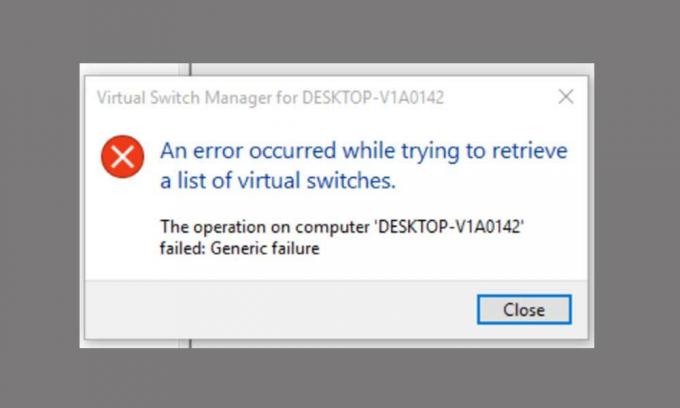
Daftar Isi
-
1 Fix: Kesalahan Hyper-V saat membuat sakelar virtual - Kegagalan Generik
- 1.1 1. Gunakan Metode PowerShell
- 1.2 2. Gunakan Perintah 'netcfg' untuk Mengatur Ulang Koneksi Jaringan
- 1.3 3. Instal ulang Adaptor Jaringan
- 1.4 4. Perbarui Driver Adaptor Jaringan
- 1.5 5. Sesuaikan Berbagi Jaringan
Fix: Kesalahan Hyper-V saat membuat sakelar virtual - Kegagalan Generik
Di sini kami telah memberikan beberapa kemungkinan solusi di bawah ini yang harus Anda coba di PC Anda.
1. Gunakan Metode PowerShell
- Klik pada Mulailah menu di Windows Anda> Ketik PowerShell > Klik kanan dari hasil pencarian> Pilih Jalankan sebagai administrator mode.
- Ketik perintah berikut dan tekan Enter untuk membuat sakelar virtual eksternal baru.
New-VMSwitch -name ExternalSwitch -NetAdapterName Ethernet -AllowManagementOS $ true
catatan: Ganti nama dengan adapter jaringan untuk Hyper-V Manager. NetAdapterName akan menggantikan nama perintah. AllowManagementOS adalah $ true untuk host dan VM yang memiliki koneksi internet.
- Sekarang, buka Virtual Switch Manager di Hyper-V Manager.
2. Gunakan Perintah 'netcfg' untuk Mengatur Ulang Koneksi Jaringan
Netcfg adalah perintah utilitas untuk mengelola konfigurasi jaringan. Sekarang, jalankan perintah ini melalui Windows PowerShell. Perintah yang satu ini akan menghapus semua koneksi Anda yang ada. Pastikan untuk membuat titik pemulihan sistem sebelum menjalankan perintah ini untuk tujuan keamanan.
- Klik pada menu Start> Type PowerShell dan klik kanan dari hasil pencarian.
- Pilih Jalankan sebagai administrator.
- Ketik perintah berikut dan tekan Enter untuk memulai ulang semua adapter jaringan & menghapus objek MUX.
netcfg -d
- Luncurkan Virtual Switch Manager di Hyper-V Manager.
- Selanjutnya, Anda dapat membuat sakelar eksternal dan memeriksa apakah masalah telah diperbaiki atau belum.
3. Instal ulang Adaptor Jaringan
- Klik Start> Type Device Manager> Klik di atasnya dari hasil pencarian.
- Perluas Adaptor Jaringan> Klik untuk memilih adaptor jaringan yang ingin Anda instal ulang.
- Klik kanan pada adapter jaringan> Pilih Uninstall device.
- Pilih 'Hapus perangkat lunak driver untuk perangkat ini'> Klik Hapus Instalasi.
- Restart PC Windows Anda dan kemudian buat Virtual Switch di Hyper-V Manager.
4. Perbarui Driver Adaptor Jaringan
- Klik Start> Type Device Manager> Klik di atasnya dari hasil pencarian.
- Perluas Adaptor Jaringan> Pilih adaptor jaringan yang ingin Anda perbarui.
- Cukup klik kanan pada adaptor jaringan> Pilih Perbarui Driver.
- Nyalakan ulang PC Anda dan periksa masalahnya lagi.
5. Sesuaikan Berbagi Jaringan
- Buka Virtual Switch Manager di Hyper-V Manager.
- Selanjutnya, Anda dapat membuat Sakelar Internal.
- Tekan logo Windows + tombol R untuk membuka kotak dialog Run.
- Sekarang, ketik perintah di bawah ini dan tekan Enter.
inetcpl.cpl
- Selanjutnya, klik kanan pada adaptor jaringan Anda apakah Anda menggunakan koneksi kabel / nirkabel.
- Klik pada Properti> tab Berbagi> Pilih 'Izinkan pengguna jaringan lain untuk terhubung melalui koneksi Internet komputer ini'.
- Pilih adaptor dari daftar> OK.
- Klik kanan pada mesin virtual Anda> Klik Pengaturan.
- Sekarang, klik Network Adapter> Pilih sakelar Internal baru.
- Selain itu, Anda juga harus mengaktifkan Hyper-V Extensible Virtual Switch dari opsi Jaringan. (Jika seandainya, detailnya benar-benar hilang, klik tombol Instal> Pilih Protokol> Instal jika diperlukan> mulai ulang PC dan coba jalankan manajer sakelar virtual lagi.
- Akses sistem operasi tamu. Anda juga dapat menyesuaikan pengaturan jaringan jika Anda mau.
Selesai, teman-teman. Kami harap artikel ini bermanfaat bagi Anda. Untuk pertanyaan lebih lanjut, Anda dapat berkomentar di bawah ini.
Subodh suka menulis konten apakah itu terkait teknologi atau lainnya. Setelah menulis di blog teknologi selama setahun, dia menjadi bersemangat tentang itu. Dia suka bermain game dan mendengarkan musik. Selain ngeblog, dia kecanduan dengan build PC game dan kebocoran ponsel cerdas.

![Cara Memasang Stock ROM di Infone Gorilla 9 Plus [File Firmware / Unbrick]](/f/9b89c8c9cbbc7b925155c3c83a2a58b2.jpg?width=288&height=384)

